Come ritrovare uno smartphone Android perso
 Se avete l’esigenza di ritrovare uno smartphone Android perso dopo averlo smarrito, siete nel posto giusto.
Se avete l’esigenza di ritrovare uno smartphone Android perso dopo averlo smarrito, siete nel posto giusto.
Chissà quanti di voi hanno dimenticato dove hanno messo il proprio dispositivo Android, dopo aver cercato nei posti più inimmaginabili (perfino nel freezer…).
Ebbene, se avete perso la pazienza, in questa semplice guida vi spiegherò come far squillare o localizzare un dispositivo Android tramite un semplice click.
Come trovare smartphone Android perso
Per effettuare la procedura, non servono i permessi di root installati nel dispositivo ma semplicemente, prima di partire con la guida, il download delle app gestione dispositivi Android ed antivirus e sicurezza (Lookout).Vi consiglio queste due app, testate personalmente da me poiché offrono la possibilità di effettuare l’accesso anche da remoto (es. un altro dispositivo o PC).
Potrebbero interessarti anche:
- Sicurezza informatica: piccole norme comportamentali
- Migliori app antifurto per Android
Iniziamo!
Dopo avervi indicato le due app necessarie per iniziare la guida vera e propria, adesso vi spiegherò i due metodi diversi per utilizzarle al meglio: il primo è offerto da Google mentre il secondo dagli sviluppatori di Lookout. Questa è un’app disponibile per Android e iOS che permette di localizzare il nostro cellulare, ma anche di essere protetti da virus, malware e tante altre minacce che affliggono Android.
Il vero punto forte di Lookout Mobile Security è, però, la possibilità di tracciare il proprio smartphone anche quando il GPS è spento.
Importante. Sia Gestione Dispositivi Android che Lookout non funzionano con dispositivi spenti o non provvisti di una connessione Wi-Fi attiva o di una connessione dati mobili.
1° metodo: Gestione Dispositivi Android
Permette di:
- Individuare i dispositivi Android associati al proprio account Google
- Reimpostare il PIN dei dispositivi del blocco schermo
- Cancellare tutti i dati presenti sul telefono
- Far squillare il proprio dispositivo
Come utilizzare l’app:
- Aprite l’app Gestione dispositivi Android sul dispositivo ed impostatela come amministratore di sistema andando in impostazioni –> sicurezza –> amministratori dispositivo (opzione da attivare prima di perdere il dispositivo e solitamente attiva di default)
- Accedete al vostro account Google.
Ora dal computer (o da un altro dispositivo) entrate in questa pagina per gestire il dispositivo dal PC:
- Fate clic sulla freccia accanto al nome del dispositivo smarrito per selezionarlo. Gestione dispositivi Android mostrerà, così, la posizione del dispositivo.
- Scegliete tra le opzioni riportate. Potrebbe essere necessario, per esempio, cliccare su Blocca e resetta per evitare che altri possano vedere i nostri dati.
Di seguito le funzioni disponibili:
- Fai squillare. Consente di fare squillare il dispositivo al massimo del volume per cinque minuti, anche se lo smartphone è in modalità silenziosa o vibrazione.
- Blocca. Consente di bloccare il dispositivo con una password, se non ne hai già impostata una.
- Resetta. Permette di eliminare definitivamente tutti i dati sul dispositivo per tutelare la propria privacy. Gestione dispositivi Android potrebbe non essere in grado di cancellare i contenuti di una scheda SD del dispositivo. Dopo avere resettato il dispositivo, l’applicazione non funzionerà più.
2° metodo: Lookout
Il lato migliore di Lookout è dato dalla possibilità di scattare una foto con la fotocamera frontale al presunto ladro o possessore del nostro smartphone perso. Ecco come utilizzarlo:
- Aprire l’app Lookout sul proprio dispositivo.
- Creare un account gratuito compilando il modulo proposto e cliccare su Start protecting per completare. Condizione essenziale, questa, per utilizzare il servizio.
- Dalla e-mail che vi arriverà, selezionate il link per completare la configurazione dell account
- Dopo la registrazione, collegarsi da un computer al sito di Lookout ed effettuare il login inserendo email e password.
- Cliccare sull’icona della mappa che compare sotto il numero di telefono del vostro smartphone per ottenere, così, la possibilità di visualizzare la posizione dello smartphone su Google Maps.
- In alto, sono posizionate tre icone: un altoparlante per far emettere un allarme sonoro al vostro smartphone, un lucchetto per bloccarlo e un cerchio per cancellare tutti i dati contenuti. Attenzione: solo la prima funzione è gratuita, le altre elencate sono utilizzabili con il piano a pagamento di Lookout.
Spero di esservi stato utile con questa guida. Fateci sapere nei commenti se vi è stata utile o se avete qualche app simile da proporci per ritrovare uno smartphone perso.

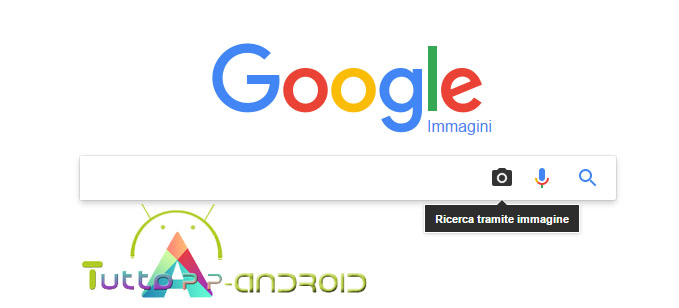
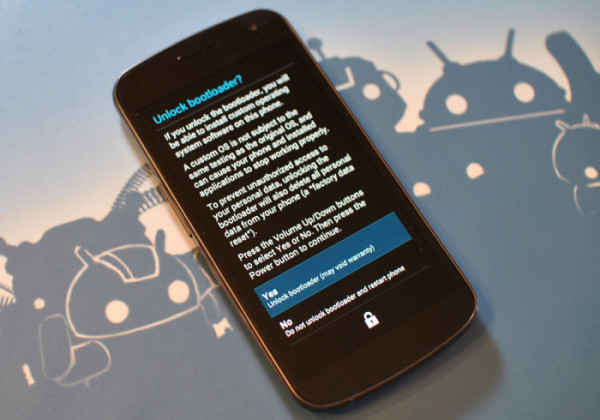





Un commento